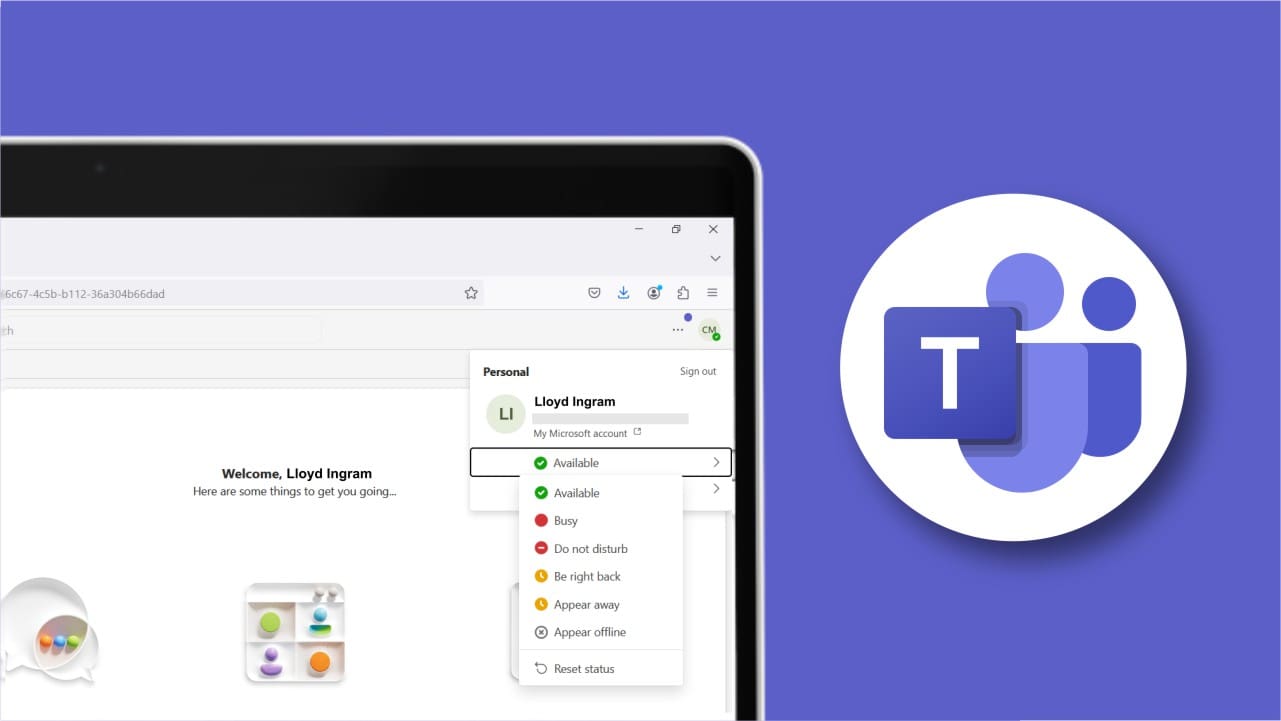Microsoft Teams offre diverse **”presenze”** che gli utenti possono impostare per indicare il loro livello di disponibilità. Questi stati possono anche essere **regolati automaticamente**, a seconda dell’uso dell’app. Questo articolo analizza vari codici di stato di Microsoft Teams, spiegando il significato e l’utilizzo di ciascuno di essi.
Codice di Stato 1. Disponibile
Il codice di stato **“Disponibile”** è quello predefinito, indicando che sei connesso e attivo su Microsoft Teams, ma non sei coinvolto in una riunione. Questo stato comunica agli altri utenti che sei online e disponibile per una chat o una chiamata.
Codice di Stato 2. Occupato
Il codice di stato **“Occupato”** segnala che la persona è attualmente impegnata. Potrebbe essere in una riunione o in chiamata (Teams cambia automaticamente il tuo stato in “Occupato” se ricevi una chiamata) oppure potrebbe essere dedicata ad altre attività. Anche se ricevi notifiche quando sei in stato **”Occupato”**, questo avvisa i tuoi contatti che potresti non rispondere immediatamente.
Codice di Stato 3. Non Disturbare
Il codice di stato **“Non Disturbare”** è una modalità più intensa rispetto ad “Occupato”. Significa precisamente che non desideri essere disturbato. Se attivi questa impostazione, non riceverai notifiche da Teams e gli altri utenti comprenderanno che è meglio non contattarti.
Codice di Stato 4. Torno Subito
**“Torno Subito”** è un codice di stato piuttosto autoesplicativo, indicante che l’utente è temporaneamente assente, ma non ci vorrà molto prima di tornare online e disponibile. Questa impostazione non si attiva automaticamente, quindi è necessario selezionarla manualmente.
Codice di Stato 5. Apparire Assente
Questo stato è utilizzato quando sei connesso a Teams, ma non hai l’app aperta e sei impegnato in altre attività. Sembrerà agli altri che potresti non rispondere subito. È simile a **“Occupato”** e si attiva automaticamente se il computer entra in modalità sleep o se si passa ad un’altra app sul dispositivo mobile.
Codice di Stato 6. Apparire Offline
Infine, il codice di stato **“Apparire Offline”** fa sembrare che tu non sia collegato a Teams, anche se puoi comunque accedere all’app e ricevere notifiche per eventuali messaggi.
Come Cambiare i Codici di Stato di Microsoft Teams
Ora che abbiamo spiegato i codici di stato di Microsoft Teams, scopriamo come passare da uno all’altro.
Su Dispositivi Desktop:
Su Teams per desktop, basta cliccare sulla tua immagine del profilo o sull’icona in alto a destra dello schermo. Successivamente, clicca sul codice di stato attualmente in uso, che di solito sarà **“Disponibile”** se hai appena effettuato l’accesso. Potrai quindi selezionare lo stato desiderato dal menu a discesa.
Su Mobile:
Per regolare il tuo stato di Teams su mobile, è sufficiente fare tap sul pulsante **”Menu”** (tre linee orizzontali). Poi tocca il tuo stato attuale e scegli quello che desideri dall’elenco fornito.
Utilizzando Scorciatoie da Tastiera:
Su dispositivi desktop, è possibile aggiornare il codice di stato di Microsoft Teams utilizzando delle pratiche scorciatoie da tastiera. Basta digitare “/” nella barra di ricerca, seguito dal codice di stato che si desidera impostare:
/disponibileper “Disponibile”/assenteper “Assente”/occupatoper “Occupato”/nondisturbareper “Non Disturbare”/tornosubitoper “Torno Subito”/offlineper “Offline”
Come Impostare un Messaggio di Stato
Oltre ai codici di stato e ai simboli, Microsoft Teams consente anche di impostare un **“Messaggio di Stato”**, che è un breve testo visualizzabile dai tuoi contatti insieme al tuo codice di stato. Per accedere a questa opzione, clicca sulla tua immagine del profilo e seleziona **”Imposta Messaggio di Stato”**. Puoi quindi digitare qualsiasi messaggio tu voglia e fare clic su **”Fatto”** per salvarlo.
Marco Stella, è un Blogger Freelance, autore su Maidirelink.it, amante del web e di tutto ciò che lo circonda. Nella vita, è un fotografo ed in rete scrive soprattutto guide e tutorial sul mondo Pc windows, Smartphone, Giochi e curiosità dal web.